Uma vez selecionada a opção de BPA, o sistema fará a busca das contas de pacientes externos de acordo com os filtros informado. 
Para a geração da fatura de BPA, o sistema verifica as seguintes condições: - Se existem contas selecionadas
- Se as contas selecionadas não ultrapassa 999 nessa remessa
Parâmetro "Habilita BPA no Registro de Atendimento externo"O parâmetro se encontra em Registro e Controle, como é mostrado na imagem abaixo:  Image Added Image Added
Caso este parâmetro esteja marcado, contas com atendimento, em que o tipo paciente é igual a Interno serão trazidos no grid, como é mostrado abaixo:  Image Added Image Added
Caso contrário, não ser trago os pacientes Internos:  Image Added Image Added
Faturamento BPAPara realizar o processo de faturamento de uma remessa é necessário que a mesma esteja em aberto, vide a imagem abaixo. 
Devemos selecionar o tipo de faturamento BPA. É obrigatório o preenchimento do mês/ano de apresentação. 
Nessa etapa devemos selecionar todas as contas que devem ser incluídas na remessa e serão faturadas. 
Após executar o processo podemos notar que a remessa foi faturada. Um arquivo é gerado na pasta c:/tempdefinida no parâmetro SUS: Diretório de Armazenamento do Arquivo. Um exemplo abaixo é mostrado: 
Refaturamento BPAPara realizar o processo de refaturamento de uma remessa é necessário que a mesma esteja Faturada, vide a imagem abaixo.  Image Added Image Added
A opção tipo de faturamento BPA já deverá estar selecionada. Selecionar a opção Refaturamento.  Image Added Image Added
Nessa etapa serão exibidas todas as contas que fazem parte da fatura, não é possível realizar alterações. 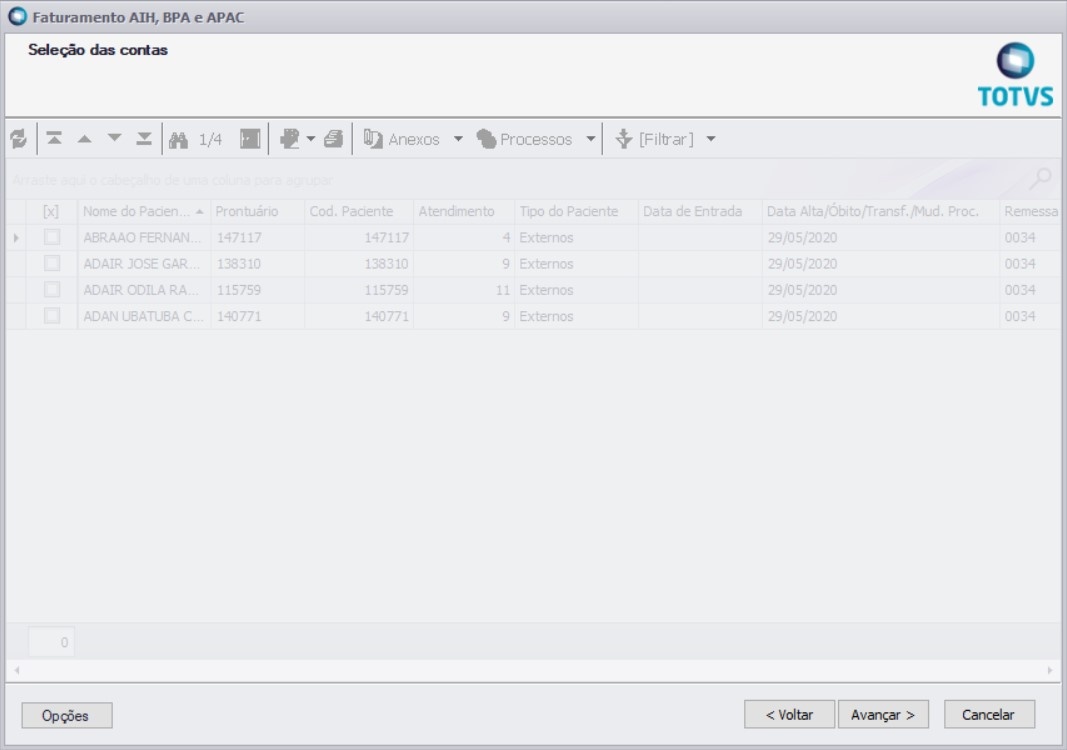 Image Added Image Added
Após executar o processo podemos notar que a remessa foi refaturada. Um arquivo é gerado na pasta definida no parâmetro SUS: Diretório de Armazenamento do Arquivo. Reprocessamento BPAPara selecionar a opção de reprocessamento com BPA, devemos acessar os seguintes passos: Acessar Faturamento -> Fatura SUS 
Selecionar uma conta e acessar o menu: Processos → Faturamento AIH, BPA, APAC. 
Escolher a opção “Reprocessamento” e “BPA” 
Para excluir uma conta da fatura deve-se selecionar a opção para reprocessamento e selecionar as contas que deseja excluir. 
Em seguida, no terceiro passo, é mostrado a tela para colocar o motivo do reprocessamento, como é mostrado abaixo: 
Nesse processo será recalculado o valor total da fatura e a quantidade de contas que a mesma possui, Observação: Caso a quantidade de contas não seja maior que 1 a remessa então será cancelada. Para realizar esse processo é necessário selecionar a opção "Cancelar Fatura", não deve ser necessário selecionar contas. Quando selecionada a opção cancelar fatura automaticamente todas as contas devem ser removidas da fatura, para que a mesma seja cancelada. 
Em seguida, no terceiro passo, é mostrado a tela para colocar o motivo do reprocessamento, como é mostrado abaixo: 
Para este processo todas as contas que estão na fatura devem ser removidas da fatura. - Retornar Conta para Correção(Auditoria)
- Retornar Conta para Correção(Faturamento)
As duas opções acima para o SUS (BPA) tem o mesmo comportamento. Para realizar esse processo é necessário selecionar a opção "Retornar Conta(s) para Correção (Auditoria)" ou "Retornar Conta(s) para Correção (Faturamento)". Neste processo as contas que foram selecionadas serão marcadas como liberadas, para que o usuário possa fazer os ajustes necessários na conta. 
Em seguida, no terceiro passo, é mostrado a tela para colocar o motivo do reprocessamento, como é mostrado abaixo: 
Após executar o processo as contas foram liberadas.
|